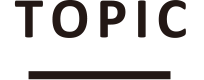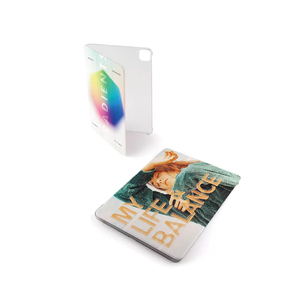Airpodsが充電されない場合、修理の前に試してほしい対処方法
Airpodsを充電しようとしたときに、なぜか充電できないという場合、とても不安になりますし、ストレスを感じる方もいらっしゃると思います。
このようなとき、Airpodsが故障したと考える方がほとんどだと思いますが、そう判断するのは少し早すぎます。
そこで今回は、Airpodsが充電されないときの対処方法をご紹介します。
AirPodsが充電できない!対処する前に押さえておきたいポイントとは?
1つ目のポイントは、きちんと充電されていることを確認することです。
AirPodsには、充電していることを示すアイコンが表示されないため、きちんと充電できているのかわかりづらいからです。
AirPodsがきちんと充電されていることを確認する方法は、2つあります。
まずは、ステータスランプです。
AirPodsのケースには、ステータスランプが付いています。
そして、蓋を開けた時に、ステータスランプが光ります。
この時、ステータスランプの色がオレンジ色をしていれば充電残量が100パーセント未満であり、緑色をしていれば100パーセントであることを意味しています。
当然ですが、AirPodsをケースに入れている場合は、AirPodsの充電残量を示し、ケースに入っていない場合はケースの充電残量を示しています。
次に、iPhoneです。
もちろん、iPhoneだけでなく、Mac、iPad、iPod touchでも、AirPodsがきちんと充電されているのかを確認できます。
AirPodsがきちんと充電されているのかを、iPhone、iPod touch、iPadで確認するには、蓋を開けたケースをiPhone、iPod touch、iPadに近づけるだけです。
近づけたまま数秒経つと、iPhone、iPod touch、iPadの画面に、AirPodsとケースの充電状況を示すアイコンが出現し、確認できます。
もちろん、ケースの中に、AirPodsを入れておく必要があります。
iPhone、iPod touch、iPadでは、ロック画面やホーム画面で右にスワイプすることで表示される、バッテリー状況を示すウィジェットでも、AirPodsがきちんと充電されているのかを確認できます。
わざわざケースを近づける必要がないですし、ウィジェットの編集画面で、ウィジェットの一覧の中から「バッテリー」という項目を選んで追加するだけで良いため、ウィジェットにバッテリーの項目を追加しておくことをオススメします。
一方、AirPodsがきちんと充電されているのかをMacで確認するには、メニューバーにある Bluetoothのアイコンをクリックして、「AirPods」と表示されたら、その上にマウスポインタを置くだけです。
2つ目のポイントは、充電を反映させるために、最短でも15分以上は充電しておくことです。
対処方法
対処方法の前にしっかりと差し込んでいるかを確認してください。
接続できていなかった場合があります。
それでもAirpodsの充電が上手くいかないときは以下のような対処方法を試してみましょう。
充電の差込口を確認
充電が上手くいかないときの多くの場合、原因は充電ケースにあります。
充電ケースを持ち歩いている方は多いのではないでしょうか。
実は、持ち歩いているうちに差込口の部分にホコリが入る可能性があります。
こういったホコリやゴミが充電の妨げになっているかもしれません。
そのため、一度差込口を掃除しましょう。
掃除のときにはエアーダスターをおすすめします。
端子部分の確認
充電ケースのなかの端子に問題がある可能性があります。
とくに一方は充電できるが、もう一方が充電できない場合、ここが原因である可能性が非常に高いです。
先程の差込口と同様に端子周りにゴミやホコリが溜まっているかもしれません。
こちらもエアーダスターで掃除しましょう。
爪楊枝なども掃除におすすめです。
*末端部分の確認
充電ケースを掃除しても充電されないことがあります。
この場合、ケースではなく、Airpods本体の充電する端子に原因がある可能性があります。
こちらもエアダスターを使い掃除しましょう。
他にはアルコールが染みたティッシュなどもおすすめです。
*対策
先程Airpodsが充電されないときの対処方法をご紹介しました。
ほとんどの場合、原因はゴミやホコリなので掃除することで解決します。
しかし、またカバンやポケットに入れて持ち歩くと、繰り返し同じことが起きてしまうでしょう。
そこで対策として、ワイヤレス充電器の使用をおすすめします。
無線で充電するので接続部分にゴミが入ることもありません。
さらにケーブルを差し込む手間もなくなります。
☐AirPodsの調子が悪い時にリセットする方法
どうしてもAirPodsが充電できない時は、AirPodsをリセットしてみましょう。
尚、同時にAirPodsの設定もリセットされるので、AirPodsの各種設定を自分好みに変更している方は、再カスタムする必要が生じます。
やり方は、まずAirPodsを入れたケースの蓋を閉じ、30秒待ってから蓋を開け、iPhone、iPad、iPod touch、Macの近くにそのケースを置きます。
そして、iPhone、iPad、iPod touch で、「設定」、「Bluetooth」の順に選択し、AirPodsの横にある詳細情報ボタンをタップします。
この時、「設定」、「Bluetooth」の順に選択してもAirPodsが表示されない方もいると思いますが、気にせずそのまま次の手順へ進めてください。
次に、「このデバイスの登録を解除」を選択してください。
一方、MacではBluetoothの設定画面を表示して、「AirPods」を右クリックし、接続を解除します。
これによって、AirPodsとデバイスのペアリングを解除できます。
解除したら、ケースの蓋を開けて背面にあるボタンを約15 秒間にわたって押し続けてください。
15秒間にわたって押し続けることで、ケースのステータスランプを、まずオレンジ色で3回点滅させ、次に白色で点滅させることができます。
そうすると、AirPodsを再接続でき、不具合をリセットできます。
☐AirPods Proの感圧センサーが反応しないときの3つの対処法
1つ目の対処法は、感圧センサーを強い力で押してみることです。
AirPodsの感圧センサーは、強い力で押さないと反応してくれないからです。
もし、強い力で押しても感圧センサーが反応しない方は、2つ目の対処法を試してみてください。
2つ目の対処法は、先ほど紹介したやり方でAirPodsの接続を再接続して、リセットすることです。
リセットできたら、再び感圧センサーを強い力で押してみてください。
もし、AirPodsをリセットしたのにもかかわらず、感圧センサーが反応しないという方がいれば、3つ目の対処法を試してみてください。
3つ目の対処法は、AirPodsの感圧センサーが反応しないことを、Appleのサポートセンターに相談することです。
Appleサポートセンターへの問い合わせ方法は、電話、チャット、メールの3つがあります。
自分がやりやすい連絡手段で、お問い合わせをしてみてください。
☐まとめ
今回は、Airpodsが充電されない時の対処方法を紹介しました。
全て試しても充電できない方は、お店に持っていきましょう。
購入してから1年以内であれば、レシートを持っていくことで、交換してくれる可能性があります。
できるだけ長い間使うためにも、普段から手入れと掃除をしておきましょう。
<h2 style=”margin-top:100px;”>こちらの関連商品をオリジナルで1個から作成頂けます。</h2>
<div class=”sim-block” data-sim-search=”?keyword=&category=586″></div>